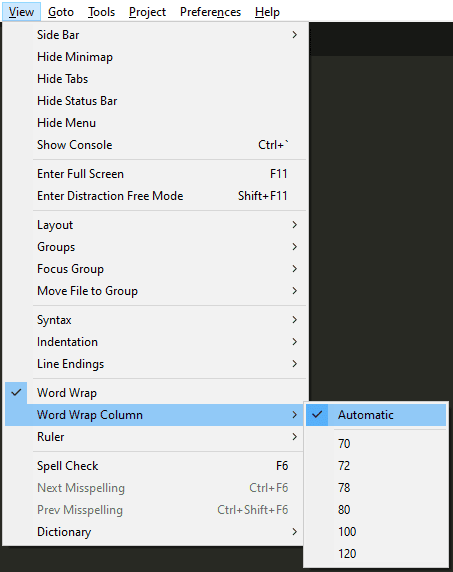ワードラップは多くのテキストエディタの機能であり、すべてのテキストをウィンドウよりも幅の広い行に表示できます。 ワードラップは、十分に短い行には影響しませんが、行が長すぎる場合、テキストは自動的に折り返され、新しい行に進みます。 この新しい行は真の改行ではなく、改行文字は使用されません。コンパイラはそれを新しいコード行として扱いません。 代わりに、ワードラップは純粋に視覚的な変更であり、横にスクロールする必要がなく、長いコード行をすべて一度に表示できるように設計されています。
ワードラップを無効にする理由はいくつかあります。 たとえば、base64でエンコードされた画像など、テキストの行が長すぎる場合、ワードラップを使用すると、1行で大量の画面スペースが使用される可能性があります。 または、データが実際に新しい行を開始する場所が明確になっていない可能性があるため、WordWrapped行の外観が気に入らない場合があります。
Sublime Text 3でワードラップを無効にするには、トップバーの[表示]をクリックしてから、[ワードラップ]のチェックを外す必要があります。 これにより、ワードラップ機能が完全に無効になります。

ウィンドウのサイズを変更するときにテキストを動的に折り返すのではなく、固定幅を使用するようにワードラップを設定する場合は、それを構成することもできます。 トップバーの[表示]をもう一度クリックし、[ワードラップ列]をクリックすると、折り返す前にテキストの幅を選択できます。
ウィンドウのサイズを変更するときに動的に折り返すことができるように、デフォルト設定の「自動」が使用されます。 ワードラップの幅を固定する場合は、70、72、78、80、100、または120文字を超えるすべての行を折り返すように選択できます。
ヒント:これらの設定は、メインの「ワードラップ」設定が有効になっている場合にのみ適用されます。 さらに、固定の列幅を設定した場合、ウィンドウ幅を列よりも狭くしても、これは上書きされません。